Windows系统如何隐藏文件和文件夹的方法,小白一学就会
简介
写本文的出发点的初衷是身边有个懂点IT知识的伴侣,提着的心始终放不下来。因为次方法相较于去从资源管理里面查看选项的显示隐藏文件,也是无法把隐藏的文件显示出来。这个技巧我觉得应该有小伙伴会需要吧,这里我运用的是attrib命令,是真正的可以将文件夹完全隐藏。那么下面我们开始吧,请接着往下看教程attrib命令的用法吧。
教程
先调出电脑的运行,输入cmd命令

比如现在我要隐藏D盘里的一个文件夹,来演示一下
#进入d盘磁盘
d:
#进入d盘需要隐藏的文件夹目录
cd Movie
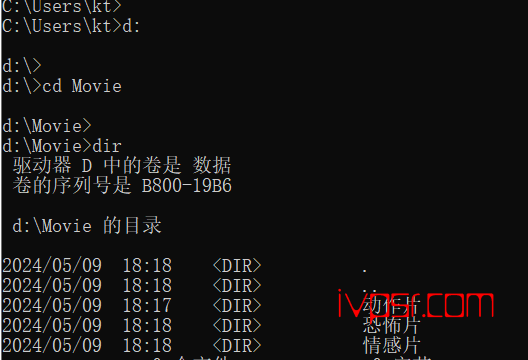
我们敲入attrib命令加上参数,里面的(*号是通配符,指代任意文件或者文件夹),看下效果吧
attrib +h +s * /s /d
敲入过命令之后使用dir查看一下,文件夹就显示不出来了
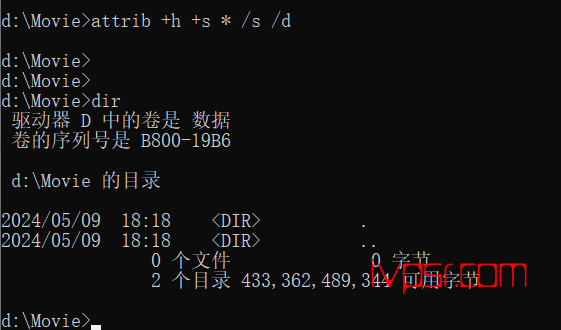
可以看到显示隐藏文件夹的时候,看不到文件夹。这一招足以应对了,当然遇到专业的还是没法躲过去
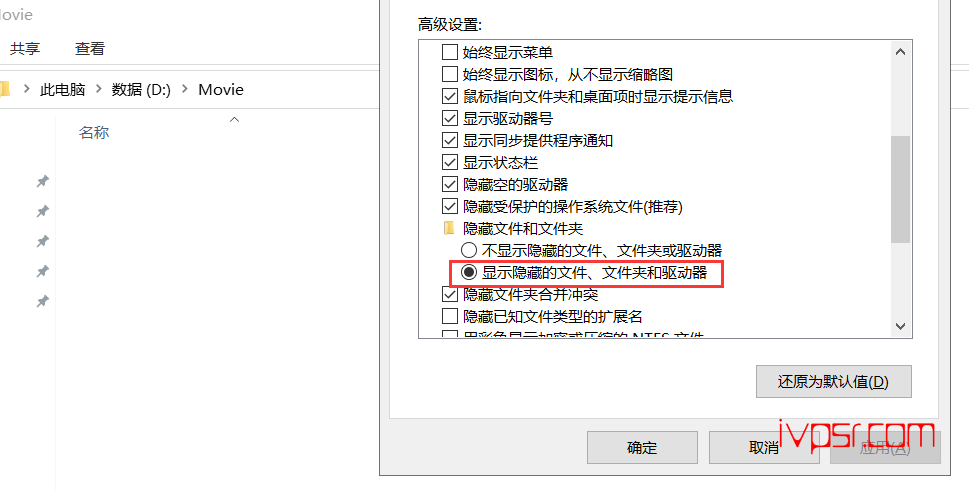
使用下方命令即可恢复显示,跟上方的命令是反向操作
attrib -h -s * /s /d
如果我要单独隐藏一个文件夹,那么可以这样使用,如下
attrib +h +s 文件夹名称
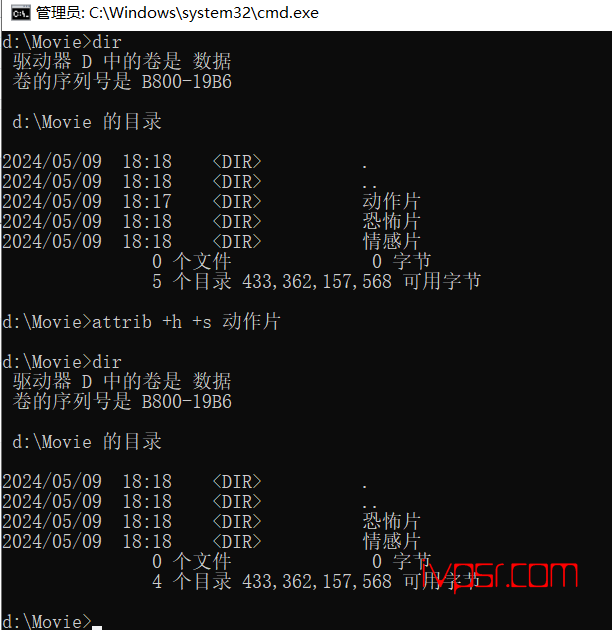
命令详解
详细的参数大家可以参考以下每个参数的作用去使用
C:\Users\kt>attrib /?
显示或更改文件属性。
ATTRIB [+R | -R] [+A | -A] [+S | -S] [+H | -H] [+O | -O] [+I | -I] [+X | -X] [+P | -P] [+U | -U]
[drive:][path][filename] [/S [/D]] [/L]
+ 设置属性。
- 清除属性。
R 只读文件属性。
A 存档文件属性。
S 系统文件属性。
H 隐藏文件属性。
O 脱机属性。
I 无内容索引文件属性。
X 无清理文件属性。
V 完整性属性。
P 固定属性。
U 非固定属性。
[drive:][path][filename]
指定属性要处理的文件。
/S 处理当前文件夹及其所有子文件夹中
的匹配文件。
/D 也处理文件夹。
/L 处理符号链接和
符号链接目标的属性版权声明:
作者:ivpsr.com
链接:https://ivpsr.com/6588.html
文章版权归作者所有,未经允许请勿转载。
THE END











